Gerbitorial | Kali ini saya akan memberikan tutorial cara membuat logo
Ubuntu di CorelDraw x4, mungkin kalau kalian punya versi x5, x6, x7 tidak
apa-apa malah lebih bagus, ok langsung saja ikuti langkah-langkahnya.
Klik File -> New atau
tekan kombinasi Ctrl + N.
Pilih Ellipse Tools di Toolbox di samping
kiri atau tekan F7.
Buat lingkaran sambil
menekan Ctrl agar lingkaran bulat
sempurna , setelah selesai tekan tombol P
pada keyboard untuk memposisikan di tengah-tengah.
Buat lingkaran lebih
kecil dari yang pertama lalu tekan tombol P
pada keyboard.
Kembali lagi ke Toolbox
pilih Rectangle Tool atau tekan F6 untuk membuat persegi panjang, buat
dengan ukuran kecil dan gandakan menjadi
3 dengan tekan Ctrl + C lalu paste Ctrl + V letakan seperti gambar di
bawah.
Buat lingkaran kecil klik
Elipse Tool di Toolbox untuk menggandakan
tekan Ctrl + C dan paste Ctrl + V buat sampai 3 lingkaran dan letakan
seperti gambar di bawah.
Block semua objek -> Klik Back Minus Front.
Hasilnya seperti ini.
Lalu buat lagi 3
lingkaran kecil dan letakan seperti gambar
di bawah. Setelah selesai Blok semua
objek dan tekan Ctrl + G untuk
menggabungkan semua objek.
Beri warna putih pada
gambar yang sudah di gabungkan dengan
cara Klik Objek Gambar -> Klik Warna Putih.
Buat lingkaran besar dan tekan
tombol P.
Beri warna orange untuk
lingkaran besar Klik Objek Lingkaran
Besar -> Pilih Warna Orange.
Jika menutupi gambar
sebelumnya Klik Kanan Objek Lingkaran
Besar -> Pilih Order -> Pilih To Back Of Layer dan lihat
hasilnya.
Hasil akhir.
Selesai Selamat
Mencoba…!!!






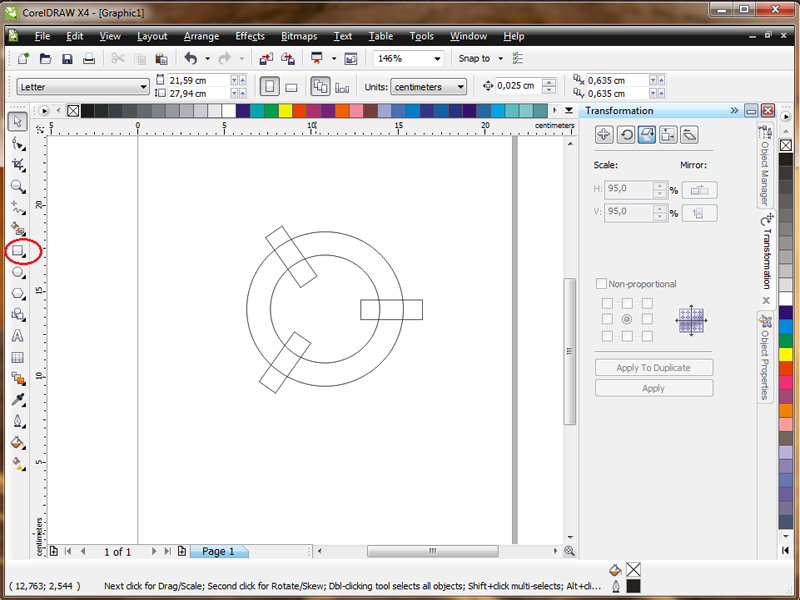













Trims ilmunya gan ....
ReplyDelete